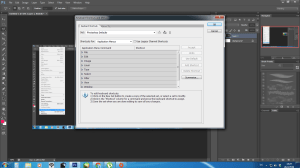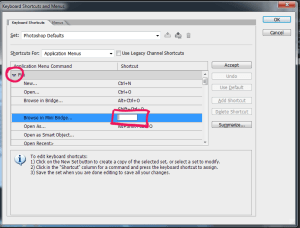การตั้ง keyboard shotcut ใน photoshop by Tua Poonsurapun
Feb0
ในการใช้งาน photoshop เราสามารถเลือกตั้ง keyboard shotcut ในคำสั่งที่เราใช้งานบ่อยๆได้ตามใจชอบ ซึ่งจะช่วยเพิ่มความสะดวกและรวดเร็วในการทำงาน
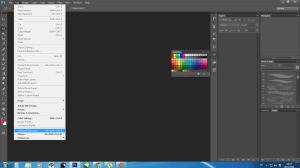
กดเลือกที่ edit > keyboard shotcut
จะขึ้นหน้าต่างเซ็ตติ้งตามแบบในรูป
กดที่ลูกศรด้านหน้า จะมีรายชื่อคำสั่งเปิดออกมา เราสามารถเลือกตั้ง keyboard shotcut ได้ตามใจชอบ โดยจะมีการเตือนหากซ้ำซ้อนกับคำสั่งอื่น
บรรยากาศแสงเทียนแบบง่ายๆ by akara
Feb0
จากรูปห้องธรรมดา
ใช้ Gradient Tool ทำเป็นวงกลม สีโทนร้อนๆหน่อย
ปรับ Layer เป็น Overlay
เสร็จแล้ว
ทำ Stained Glass แบบในโบสถ์ by akara
Jan0
1.วาดลายกระจกและลงสีแบบง่ายไปก่อน
2.Google หา glass texture แล้วนำไปใส่ให้ตัวกระจก จะได้ดูมีรายละเอียดมากขึ้น
3.copy layer สีของกระจกมา แล้วกลับหัว(flip vertical) เพื่อมาทำเป็นเงาสะท้อนบนพื้น
4.ขยายขนาดของเงาให้เป็นไปตามตีป
5.ใส่ gaussian blur
6.ปรับ layer เป็น Color dodge
7.ปรับสีที่สดเกินไป ให้พอเหมาะ
8.ลบปลายข้างที่ดูตันๆเกินไปให้ blur อีกเล็กน้อย
DONE
วิธีทำฉากหลังให้ repeat ได้ by akara
Dec0
วิธีทำฉากหลังให้ repeat ได้ แบบตัวอย่าง
1.เมื่อวาดสิ่งของในฉากเรียบร้อยแล้ว
ก็เลื่อนไปด้านใดด้านนึง
2. Select all แล้วกด Layer Cut
3.จากนั้นไปที่ Layer เดิม (ที่ตกขอบไปแล้ว) เลื่อนไปอีกข้าง
4.ตกแต่งรายละเอียดที่เหลือตรงกลาง
ปล.ในรูปตัวอย่างส่วนของพื้นมีการทำให้ repeat ได้ไปก่อนแล้ว
วาดฉากให้ดูมีความลึกแบบง่ายๆ by akara
Nov0
วิธีทำให้ฉากหลัง ดูมีมิติ มีความลึก แบบง่ายๆ ตามสไตล์มือใหม่หัดวาดฉากครับ
1.แบ่งส่วนของภาพเป็น Foreground และ Background ก่อน Foreground คือระยะด้านหน้าของภาพ Background คือด้านหลังเป็นระยะที่ไกลออกไป
2.ใส่วัตถุต่างๆลงไปใน Background โดยคิดไว้ก่อนว่า วัตถุอันไหนอยู่ลึกกว่าอันไหนด้วย(ไกลจาก Foreground กว่ากัน)
โดยภาพนี้ผมแบ่งระดับความลึกออกเป็น 4 ระดับ
3.คอนเซปต์หลักๆคือ
วัตถุที่ไกลที่สุด สี จะใกล้เคียงกับ สีของbackground มากที่สุด
วัตถุที่ใกล้ที่สุด จะเห็นรายละเอียดชัดที่สุด
ก็ลองเลือกสีของแต่ละระดับมาก่อนคร่าวๆครับจากการปรับเฉดสี(Hue)
*หมายเหตุ: ไม่ควรเลือกสีของ Background เป็นโทนที่ใกล้เคียงกับ Foreground ไม่งั้นภาพของเราจะกลายเป็น Monotone ไป
จากนั้นก็ใช้ Blending Option ใส่ Color Overlay สีตามที่เราเลือกมาเลยครับ แล้วก็ปรับ Opacity ของ Color Overlay ตามระดับความลึกด้วย อันที่อยู่ไกล ก็ปรับเยอะๆ อันที่ใกล้ก็ปรับน้อยๆ
จากภาพนี้ระดับที่ไกลสุด ผมใช้ Opacity 85% ส่วนอันที่ใกล้สุด 25%
4.จากการปรับ Opacity จะทำให้รายละเอียดของวัตถุชัดน้อยไล่กันไปแล้ว แต่ถ้ายังไม่พอ ใช้ Blur ช่วยให้รายละเอียดชัดน้อยลงอีกก็ได้ครับ
5.สุดท้ายถ้ายังรู้สึกไม่สาแก่ใจก็ปรับอุณหภูมิของภาพดูด้วยก็ได้ครับ โดยธรรมชาติแล้ว สีโทนร้อนจะมีความสว่างมากกว่าสีโทนเย็น
ถ้า Background มืดกว่า Foreground ก็ปรับให้เย็นขึ้นอีก ถ้ากลับกันก็ใช้สีโทนร้อนครับ
ภาพจาก http://harizanov.com/2013/07/temperature-to-rgb-led/
ภาพที่ปรับอุณหภูมิของ Background แล้ว